WPS文字修订模式全攻略:如何开启与高效追踪文档修改记录
目录导读
- 什么是WPS文字的修订模式?
- 如何开启WPS文字的修订模式?
- 修订模式的高级设置与自定义
- 如何审阅和接受/拒绝修订?
- 常见问题解答(FAQ)
什么是WPS文字的修订模式?
在团队协作或文档审核过程中,准确追踪每一次的修改痕迹至关重要,WPS文字的“修订模式”正是为此而设计的强大工具,它就像一位忠实的记录员,能够精确记录下文档中所有的增、删、改等操作,并将这些修改以直观的标记形式(如不同颜色、下划线、删除线)显示出来,启用此功能后,所有协作者的编辑行为都会被跟踪,方便文档所有者或管理者进行最终的审阅和定稿,极大地提升了协作效率和文档的规范性。
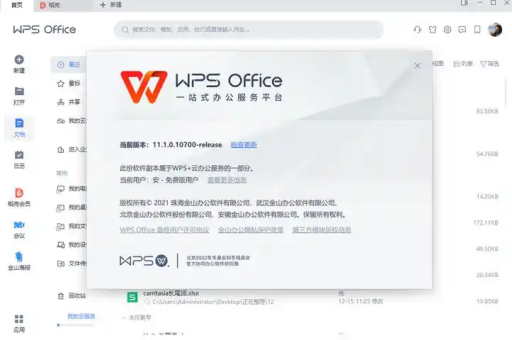
无论是学生修改论文、员工起草合同,还是团队共同撰写报告,开启修订模式都能确保修改过程有据可查,避免混乱。
如何开启WPS文字的修订模式?
开启修订模式非常简单,只需几个步骤即可,以下是具体操作方法:
通过“审阅”菜单栏开启
这是最常用且直接的方法。
- 打开你需要进行修订的WPS文档。
- 在顶部菜单栏中,找到并点击“审阅”选项卡。
- 在“审阅”功能区内,你会看到“修订”按钮,点击它,其背景色会发生变化,表示修订模式已开启。
- 你对文档进行的任何修改,例如添加文字、删除文字或修改格式,都会被WPS文字记录下来。
使用状态栏快捷开关
对于追求效率的用户,这个方法更为便捷。
- 将目光移至WPS文字窗口最底部的状态栏。
- 在状态栏上,寻找显示“修订”字样的区域。
- 如果当前显示为“修订: 关闭”,只需用鼠标双击它,即可快速切换到“修订: 打开”状态。
小提示:开启修订模式后,建议将其与“批注”功能结合使用,以便对修改的原因进行补充说明,使协作沟通更加清晰,你可以访问 www.wps2.com.cn 下载最新版的WPS Office,以获得最流畅的体验。
修订模式的高级设置与自定义
为了让修订标记更符合你的审阅习惯,WPS文字提供了丰富的自定义选项。
-
修改修订标记的显示方式: 在“审阅”选项卡中,找到“修订选项”(可能以一个小箭头图标表示),点击后,会弹出一个设置对话框,你可以自定义:
- :设置新添加文字的标记方式(如下划线、仅颜色变化)和颜色。
- :设置被删除文字的标记方式(如删除线、隐藏)和颜色。
- 修订行:在文档边缘显示修订行,指明哪一行有修改。
-
选择审阅窗格的显示位置: 点击“审阅窗格”按钮,你可以选择在文档侧边或底部打开一个独立的窗口,这个窗格会以列表形式详细列出所有修订,包括修订者、时间和具体内容,方便你快速定位和浏览大量修改。
-
筛选特定修订者: 如果文档经过多人修改,你可以点击“显示标记”下拉菜单,然后选择“特定人员”,从而只显示某一位或某几位协作者的修订,让审阅更有针对性。
如何审阅和接受/拒绝修订?
当所有修改完成后,文档所有者需要进入审阅流程,决定是否采纳这些更改。
- 逐条审阅:在“审阅”选项卡中,使用“上一条修订”和“下一条修订”按钮,可以快速跳转到每一个修改点。
- 接受或拒绝:
- 接受:如果你同意某处修改,点击“接受”按钮,接受后,该处修订标记会消失,修改内容将正式融入文档正文。
- 拒绝:如果你不同意某处修改,点击“拒绝”按钮,拒绝后,该处修订标记会消失,文档将恢复到此修改前的状态。
- 批量操作:点击“接受”或“拒绝”按钮下方的小箭头,你可以选择“接受所有修订”或“拒绝所有修订”,从而快速完成整个文档的定稿。
常见问题解答(FAQ)
Q1: 为什么我开启了修订模式,但修改后却没有显示任何标记? A: 这通常是因为修订的显示设置被关闭了,请确保在“审阅”选项卡的“显示标记”下拉菜单中,所有需要显示的项目(如“插入和删除”、“设置格式”等)都处于勾选状态。
Q2: 我可以永久关闭修订模式吗? A: 是的,当你完成所有审阅并接受或拒绝了所有修订后,修订模式依然处于开启状态,只需再次点击“审阅”选项卡中的“修订”按钮,使其变为未选中状态,即可彻底关闭修订跟踪功能。
Q3: 修订模式会记录格式修改吗?比如字体和段落的调整? A: 是的,默认情况下,WPS文字的修订模式会跟踪格式修改,你可以在“修订选项”中自定义格式修订的显示方式,或者通过“显示标记”菜单选择是否在文档中显示它们。
Q4: 如何获取正版的WPS Office软件?
A: 请务必前往官方渠道进行 WPS下载,例如访问 WPS官网 或授权的下载平台,以确保软件的安全性和稳定性,并享受完整的会员服务和更新支持。






